Все больше пользователей компьютеров обращают внимание на операционную систему Linux и ее преимущества: открытый исходный код, высокая стабильность и безопасность. Если вы только начинаете свое знакомство с Linux, то, скорее всего, возникает вопрос о том, как установить необходимые программы, включая офисный пакет.
Офисный пакет - неотъемлемая часть любого компьютера, ведь без него мы не сможем обрабатывать текстовые документы, создавать презентации, работать с электронными таблицами и многое другое. Итак, как установить офисный пакет на Linux? Давайте разберемся по шагам.
Шаг 1: Откройте терминал в Linux. Для этого нажмите сочетание клавиш Ctrl + Alt + T. Терминал является главным инструментом для взаимодействия с операционной системой и выполнения различных команд.
Шаг 2: Обновите репозитории пакетов. Введите команду sudo apt update и нажмите Enter. Данная команда позволяет обновить список доступных программ и обновить информацию о новых версиях.
Шаг 3: Установите офисный пакет. Введите команду sudo apt install libreoffice и нажмите Enter. Данная команда установит пакет LibreOffice, который является одним из самых популярных офисных пакетов для Linux.
Теперь вы можете наслаждаться работой с офисным пакетом на вашем Linux-компьютере. Установка офисных программ на Linux может отличаться в зависимости от дистрибутива, однако описанные выше шаги работают для большинства Linux-систем. Удачи в использовании Linux и офисного пакета!
Выбор необходимого офисного пакета

Перед установкой офисного пакета на Linux необходимо определиться с выбором подходящего варианта. На сегодняшний день существует несколько популярных офисных пакетов для Linux, каждый из которых имеет свои особенности и преимущества.
LibreOffice является одним из самых популярных офисных пакетов для Linux, а также других операционных систем. Он предоставляет богатый функционал, включающий в себя текстовый процессор, электронную таблицу, презентационное приложение и многое другое. LibreOffice совместим с документами Microsoft Office, что делает его удобным выбором для пользователей, работающих с файлами в разных форматах или взаимодействующих с пользователями, использующими другие офисные пакеты.
Apache OpenOffice является альтернативным вариантом офисного пакета для Linux. Он также имеет свой набор приложений, включающий текстовый процессор, электронную таблицу и презентационное приложение. OpenOffice также совместим с файлами Microsoft Office и предлагает широкий набор функций.
Calligra Suite является менее известным офисным пакетом для Linux, но все равно предоставляет множество возможностей для работы с документами. Он включает в себя разные модули, такие как текстовый процессор, электронная таблица, презентационное приложение и даже приложения для создания фотографий и векторной графики.
Google Docs является веб-приложением от Google, которое также предоставляет возможности для работы с текстовыми документами, электронными таблицами и презентациями. Google Docs имеет преимущество в том, что все документы хранятся в облаке, что делает их доступными из любого места, где есть доступ к интернету.
При выборе офисного пакета для Linux рекомендуется учитывать свои потребности и требования, а также изучить возможности каждого пакета, чтобы найти наиболее подходящий вариант.
Установка офисного пакета на Linux
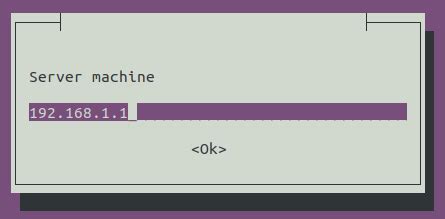
В данной статье мы рассмотрим пошаговую инструкцию по установке офисного пакета на Linux для новичков.
- Откройте терминал на вашем Linux-компьютере.
- Введите команду для установки офисного пакета. В Linux существует несколько популярных офисных пакетов, таких как LibreOffice и OpenOffice. В данном случае мы рассмотрим установку LibreOffice:
sudo apt-get install libreoffice
- Нажмите Enter, чтобы подтвердить установку. Во время установки может потребоваться ввод пароля вашего пользователя.
- Дождитесь завершения установки. В терминале будут отображаться процесс установки и загрузка необходимых файлов.
- После завершения установки, запустите офисный пакет, например, LibreOffice. Вы можете найти его в меню приложений вашей операционной системы.
Теперь вы успешно установили офисный пакет на Linux! Вы можете использовать его для создания, редактирования и просмотра различных типов документов. Офисный пакет обеспечивает широкие возможности для работы с текстом, таблицами, презентациями и другими типами файлов, таким образом, вы можете удобно выполнять свои рабочие задачи.
Заметьте, что установка офисного пакета на Linux может немного различаться в зависимости от вашей операционной системы и предпочтений. В данной статье рассмотрено только одно из возможных решений.
Теперь вы можете наслаждаться возможностями офисного пакета на вашем Linux-компьютере!
Настройка и использование офисного пакета на Linux
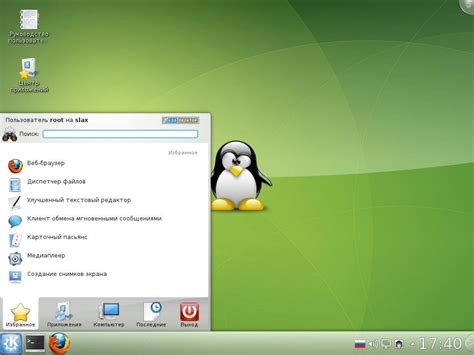
Установка офисного пакета на Linux обычно достаточно проста. Сначала вам необходимо найти подходящую версию офисного пакета для вашей операционной системы. Наиболее популярными вариантами являются LibreOffice и OpenOffice.
Когда вы скачали и установили офисный пакет, вы можете начать использовать его для создания и редактирования документов. Ниже приведены основные функции офисного пакета, которые помогут вам освоить его использование:
| Программа | Описание |
|---|---|
| Writer | Текстовый редактор, который позволяет создавать и редактировать документы в формате .doc или .odt. |
| Calc | Программа для работы с электронными таблицами, которая позволяет выполнять различные математические и статистические операции. |
| Impress | Презентационная программа, которая позволяет создавать и редактировать презентации с различными эффектами и анимацией. |
| Draw | Графический редактор, который позволяет создавать и редактировать различные изображения и диаграммы. |
| Base | Программа для работы с базами данных, которая позволяет создавать и управлять базами данных. |
В зависимости от вашей потребности, вы можете использовать различные программы офисного пакета для различных задач. Например, вы можете использовать Writer для создания и редактирования текстовых документов, Calc - для работы с таблицами, и так далее.
Офисный пакет на Linux предлагает много возможностей для работы с документами. Он поддерживает различные форматы файлов, имеет множество функций и инструментов, которые помогут вам в работе. Открытый и бесплатный характер офисного пакета делает его удобным выбором для многих пользователей Linux.
Теперь, когда вы знакомы с настройкой и использованием офисного пакета на Linux, вы можете начать создавать и редактировать свои документы с помощью этого полезного инструмента.